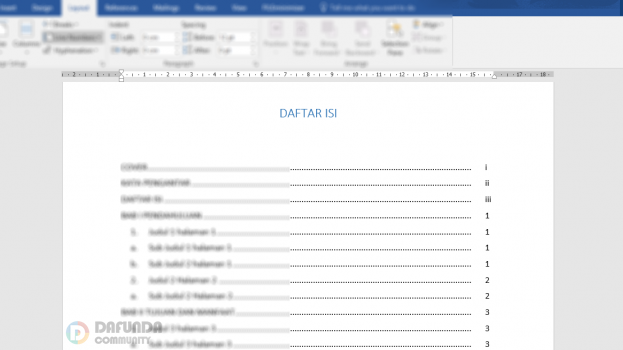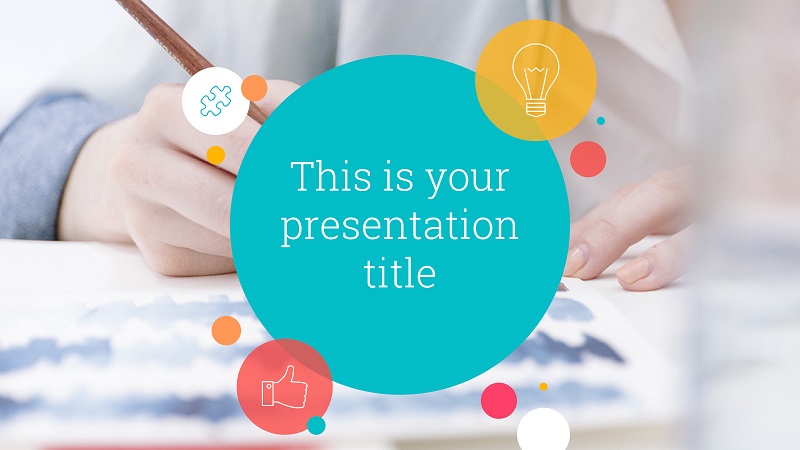Meskipun cara menyambungkan laptop ke TV itu terbilang mudah, namun ada diantara kita yang masih belum bisa menyambungkannya. Tentu ada kejanggalan disini.
Salah satu alasan kita menyambungkan laptop ke TV adalah tidak puasnya layar dari laptop kamu gunakan sekarang, apalagi disaat kamu ingin nonton film terbaik dan bermain game fps.
Nah kali ini Dafunda Tekno akan memberikan cara mudah menyambung laptop ke TV tanpa ribet berikut ini.
Contents Navigation
Cara Menyambungkan Laptop ke TV
1. Menggunakan Kabel HDMI

Saat ini hampir sebagian besar TV LED sudah dibekali dengan fitur HDMI. HDMI yang tersemat di TV ternyata sudah bisa digunakan untuk menghubungkan laptop ke TV tanpa ribet.
Lalu bagaimana cara menghubungkan laptop dengan TV menggunakan kabel HDMI? ikuti berikut langkahnya:
- Perhatikan terlebih dahulu bahwa Windows sudah up-to-date.
- Lalu nyalakan laptop dan TV yang ingin kamu hubungkan.
- Kemudian sambungkan kabel HDMI dari laptop ke port HDMI yang ada di TV.
- Selanjutnya pilih input HDMI di TV (umumnya dengan menekan tombol AV pada remote)
- Secara otomatis layar laptop akan tampil di layar TV. Jika belum, maka harus dilakukan pengaturan secara otomatis. Caranya masuk ke Control Panel – Display – Adjust Resolution – pilih TV di Display drop down box.
Menghubungkan laptop ke TV dengan menggunakan kabel HDMI, akan menampilkan bentuk audio dan video berkualitas HD.
2. Menggunakan Kabel VGA

Waktu yang dibutuhkan: 5 menit
Sebelum menggunakan kabel VGA untuk menyambungkan laptop dengan TV, kamu harus mengetahui terlebih dahulu perbedaan dari kabel HDMI dan VGA.
Dasarnya kabel VGA digunakan sebagai alternatif di TV tabung atau jenis televisi tua yang belum memiliki fitur HDMI. Jadi kamu harus membeli kabel VGA secara terpisah.
Sebagian besar saat kabel VGA di sambungkan ke TV dari Laptop, maka secara otomatis akan menampilkan layar laptop di TV.
Namun jika belum bisa menampilkan juga, kamu harus berusaha secara manual dengan langkah berikut ini:
- Nyalakan TV dan laptop terlebih dahulu
- Kemudian sambungkan kabel melalui port VGA yang tersedia di TV atau laptop kamu
- Lalu setting manual dengan cara:
Masuk ke Control Panel – Display – Adjust Resolution – Pilih TV di Display drop down box
Jadi sekarang kamu sudah tahu kan beda kabel VGA dengan HDMI. Untuk kabel VGA tidak bisa menyambungkan audio ke TV, jadi oleh karena itu gunakan perangkat tambahan untuk audio.
3. Tanpa Menggunakan Kabel

Jika kedua cara diatas harus pakai kabel untuk menyambungkan PC ke TV, maka cara ini berbeda dengan kedua cara diatas.
Kamu bisa menggunakan cara ini dengan syarat memiliki wireless sebagai alat penghubung. Selain menyambungkan laptop/komputer, dengan wireless kamu juga bisa menghubungkan smartphone ke TV.
Hal yang paling penting sebelum melakukan cara ini, kamu harus memiliki sebuah Chromecast. Lebih jelasnya langsung saja simak cara berikut.
- Chromecast yang sudah dilengkapi dengan kabel ekstensi HDMI. Kabel dipasang ke port HDMI TV, dan hubungkan ujung lainnya ke port USB yang tersedia di TV.
- Lalu, nyalakan TV kamu. Jika Chromecast tidak terdeteksi ke TV, coba pindahkan ke input yang tepat. Gunakan juga remot untuk memilih input HDMI yang sesuai dengan Chromecast.
- Selanjutnya masuk ke halaman Chromecast kemudian install Chromecast di PC kamu
- Jika sudah terinstall, selanjutnya ‘Set-Up’ Chromecast dan hubungkan ke jaringan WiFi. Lalu ikuti paduan yang tertera.
- Jika sudah masukkan kode verifikasi yang muncul ke TV
Itulah cara mudah menyambungkan laptop ke TV tanpa ribet baik untuk TV tabung atau TV LED terbaru sekarang.